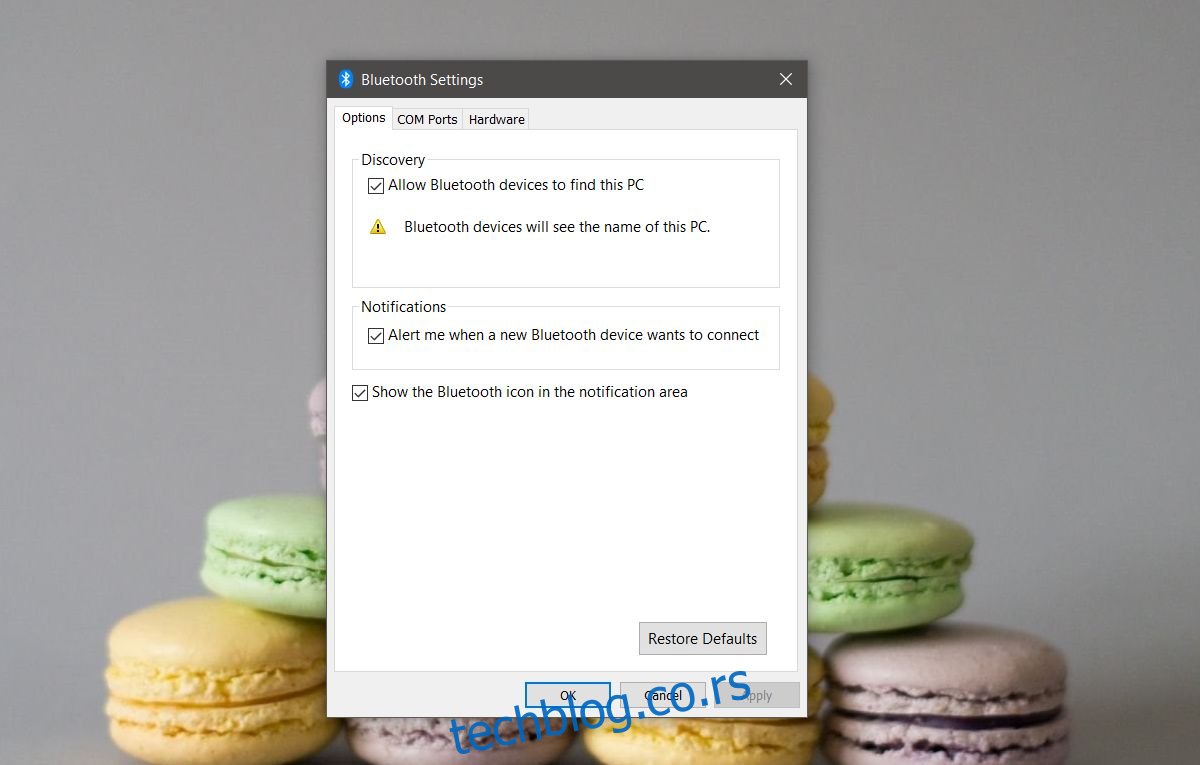Блуетоотх уређаји су дуго били основни део десктоп система. И Виндовс и Мац подржавају Блуетоотх повезивање, а листа Блуетоотх уређаја које можете да повежете са рачунаром се стално шири. Блуетоотх уређај, када ради, ради одлично. Када не функционише, тешко је утврдити узрок проблема. Ако имате проблема са Блуетоотх-ом у оперативном систему Виндовс 10, ево гомиле поправки које можете испробати.
Преглед садржаја
Основни Блуетоотх проблеми
Решења у наставку су за проблеме са Блуетоотх уређајима. Ако опција Блуетоотх недостаје у оперативном систему Виндовс 10, потражите решење у повезаном чланку. Проверите да ли сте исправно повезали Блуетоотх уређај. Ако су ваши проблеми са Блуетоотх-ом повезани са звуком, мораћете да решите проблеме са звучним уређајима као што је описано у повезаном чланку. Такође би требало да се уверите да је ваш Блуетоотх уређај напуњен, да не пролази кроз ажурирање фирмвера и да ли је у домету. За друге, генеричке проблеме са Блуетоотх-ом, испробајте исправке наведене у наставку.
Девице Дисцоверабилити
И ваш рачунар и ваш Блуетоотх уређај морају бити видљиви. У оперативном систему Виндовс 10, ако сте омогућили Блуетоотх, ваш рачунар би требало да буде видљив, али Виндовс 10 има проблема са дистрибуцијом његових поставки. Нека кључна подешавања су још увек на контролној табли где ћете можда морати да омогућите могућност откривања уређаја за ваш рачунар.
Отворите апликацију Подешавања и идите на Уређај>Блуетоотх. Померите се надоле и кликните на „Још Блуетоотх опција“. Ово ће отворити прозор Блуетоотх подешавања. На картици Опције видећете опцију која омогућава да други уређаји могу да открију рачунар. Ово може да реши проблеме ако не можете да упарите телефон, али за уређаје као што су звучници, миш и тастатуре то неће бити потребно.
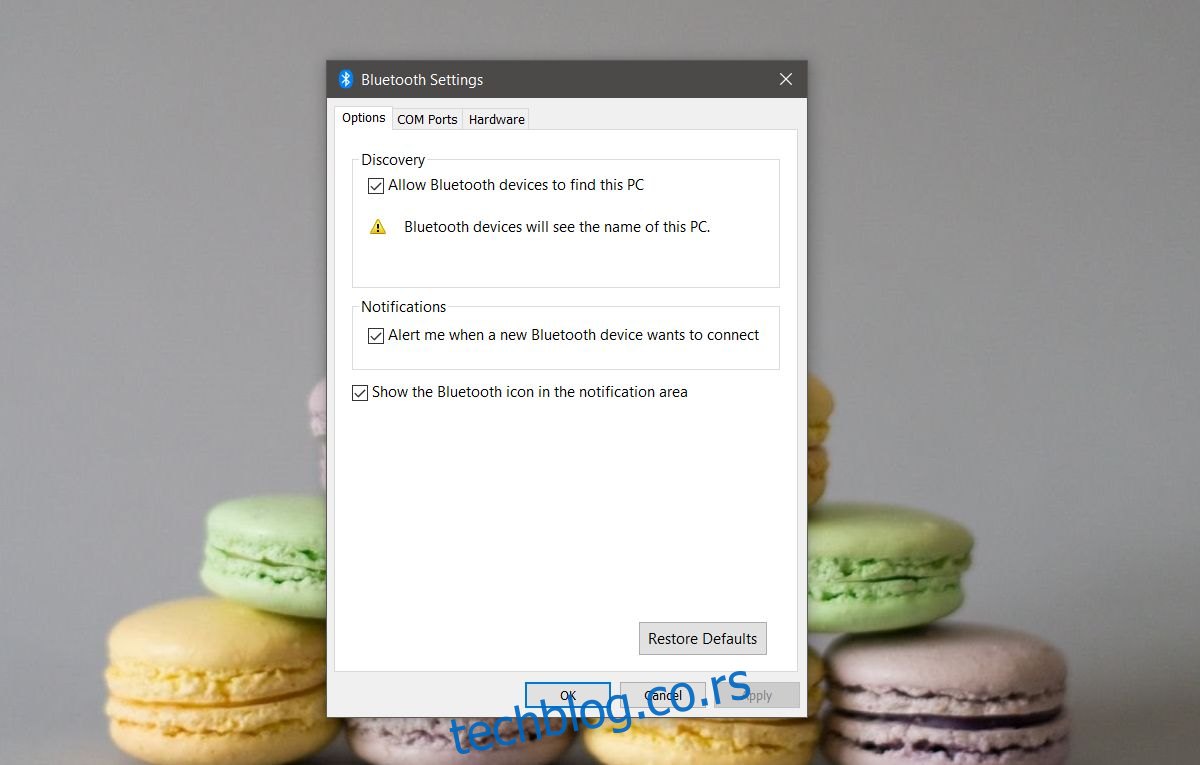
Блуетоотх уређај ће имати слична подешавања. Блуетоотх звучници и слушалице неће морати да буду видљиви, али други уређаји као што су фитнес трацкери, паметни сатови и телефони хоће. Проверите на мрежи како можете да укључите могућност откривања за свој Блуетоотх уређај.
Блуетоотх услуга је покренута
Блуетоотх ради као услуга на вашем рачунару. Ако сте мало претерали са Виндовс услугама, можда сте случајно искључили услугу. Такође је могуће да је лоше развијена апликација или превише ревносан антивирус одлучио да је Блуетоотх услуга проблем. Без обзира на то, проверите и уверите се да је услуга покренута.
Додирните Вин+Р и у оквир за покретање унесите следеће;
services.msc
Потражите све Блуетоотх услуге (листа је сортирана по абецедном реду) и уверите се да све раде. Ако нису, кликните десним тастером миша на услугу и изаберите „Покрени“ из контекстног менија.
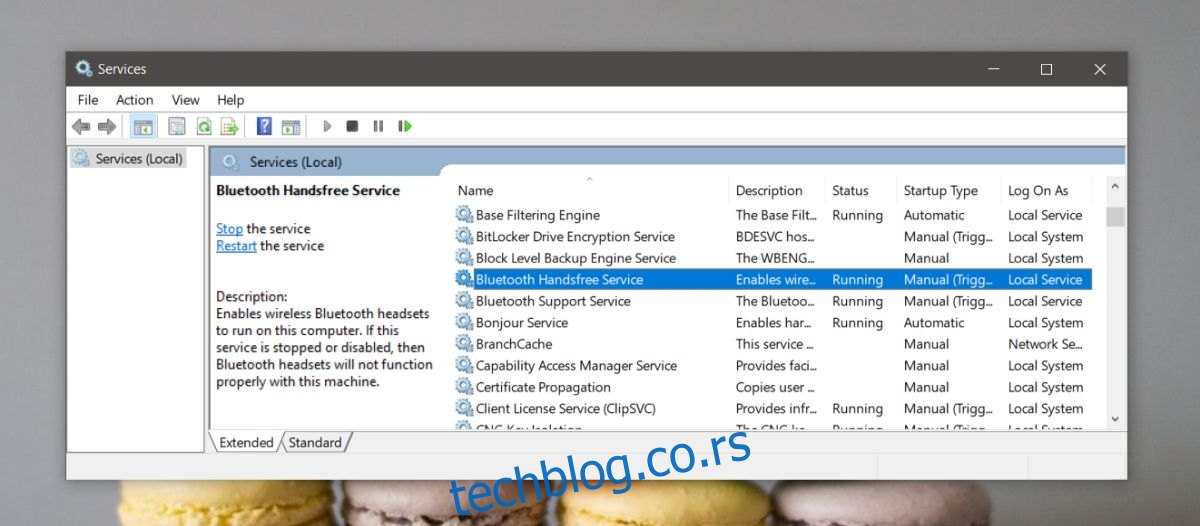
Блуетоотх драјвер
Са возачима је мало незгодно. Ако никада нисте преузели и инсталирали специфичне управљачке програме за ваш систем, вероватно користите генеричке Виндовс драјвере за Блуетоотх. Можда су ограничили ваш уређај или проузроковали да не ради исправно. Потражите драјвере за Блуетоотх посебно за ваш систем. Мораћете да одете на веб локацију произвођача лаптопа/стоног рачунара и потражите их.
Исто тако, Блуетоотх драјвери које сте инсталирали од произвођача система можда се нису ажурирали редовно колико би требало. У овом случају, најбоље је да деинсталирате драјвере и дозволите Виндовс 10 да инсталира генеричке. Можете да деинсталирате управљачке програме из Управљача уређајима. За ово ће вам требати административна права.
Упаривање и повезивање
Важно је разумети разлику између упаривања и повезивања Блуетоотх уређаја. Када упарите уређај, свом рачунару дајете до знања да верујете овом уређају. Он идентификује уређај са одређеним ИД-ом. Исто тако, ваш Блуетоотх уређај зна да је упарен са одређеним рачунаром и неће лако дозволити другим уређајима да се повежу на њега.
Повезивање Блуетоотх уређаја значи да ваш уређај има активну везу са рачунаром. Ако је ваш Блуетоотх уређај исправно упарен, можда ћете морати да га повежете. Отворите Ацтиве Центер и кликните на дугме Повежи да бисте приказали све доступне Блуетоотх уређаје у домету. Изаберите уређај да се повежете са њим.